ie怎么查看下载的文件夹 IE下载的文件保存在哪个文件夹
ie怎么查看下载的文件夹,随着互联网的普及和应用的广泛,我们经常会使用IE浏览器进行网页浏览和文件下载,有时候我们会遇到需要查看以前下载的文件的情况。IE浏览器中下载的文件保存在哪个文件夹呢?这是一个常见的问题,下面我们就来解答一下。IE浏览器默认情况下将下载的文件保存在计算机的“下载”文件夹中,这个文件夹通常位于操作系统的用户文件夹中。通过查看IE浏览器的设置,我们也可以更改默认的保存位置,以便更好地管理我们的下载文件。
具体方法:
1、如果你已经用IE浏览器下载了文件,先不管文件是否下载玩,我们先找到下载文件的记录。点击IE浏览器右上角的设置按钮,如图中所示。
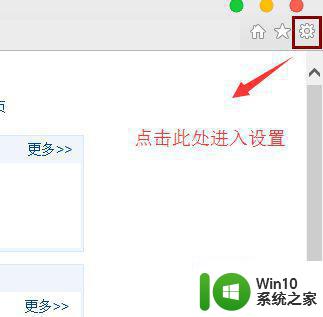
2、进入设置框后,就看到了一个查看下载的选项,它有一个快捷组合键,Ctrl+J就直接进入下载记录页面。
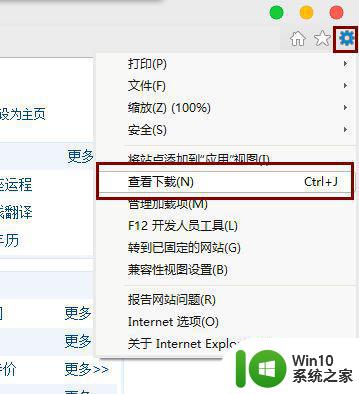
3、进入下载记录页面,如果文件没有下载完成,就在正在下载的进度百分比,如果下载完成就显示下载完成记录。
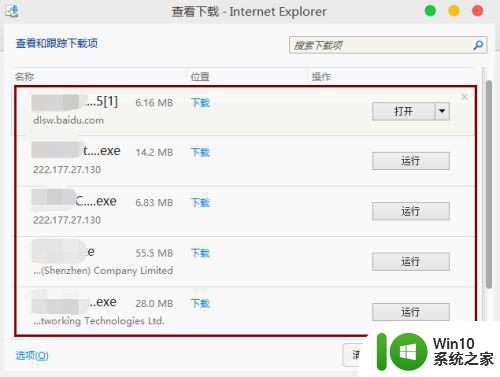
4、你可以直接在后面打开或者运行下载完成的文件,如果你要找到这些文件保存在哪里,就鼠标右键,弹出的框里面就可以打开文件保存的地方。
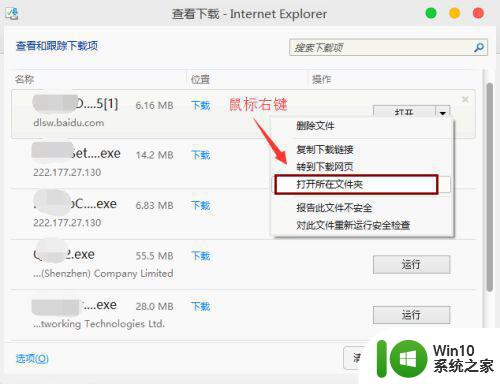
5、其实还有一个简单的方法找到ie浏览器下载的文件保存在哪里。就默认保存在C盘下载栏目里。请点击下面的选项,就看到了默认的保存路径就在下载里。
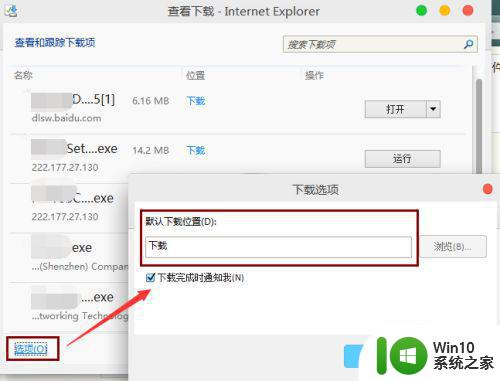
6、至于下载怎么找?很简单,win7就在库里面有个下载文件夹,就是里面了。win8/win8.1直接点开我的电脑(这台电脑),请看图,下载栏目就看到了。
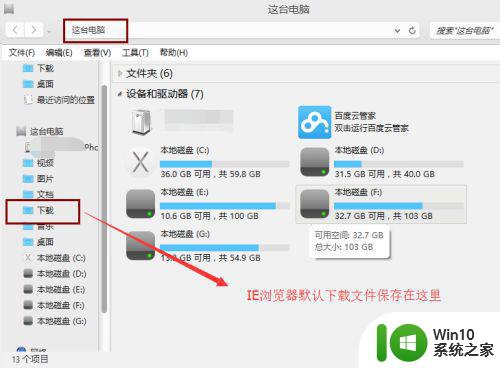
以上是IE浏览器如何查看已下载文件夹中的全部内容,如果您遇到此问题,可以按照我们提供的方法解决,希望可以对您有所帮助。
ie怎么查看下载的文件夹 IE下载的文件保存在哪个文件夹相关教程
- qq的文件存在电脑哪个文件夹里 电脑QQ收到的文件在哪个文件夹
- 蓝屏文件在哪个文件夹 电脑蓝屏DMP文件保存路径
- 电脑qq保存的图片在哪个文件夹 电脑QQ聊天图片保存在哪个文件夹
- wps保存都保存在哪 wps保存在哪个文件夹
- QQ下载的文件如何查找 QQ下载的文件保存在哪个文件夹下
- 微信文件存储在电脑哪个位置 电脑微信文件默认保存在哪个文件夹
- qq保存的文件在手机什么位置 手机qq文件夹在哪里
- 怎么把几个文件夹放到一个文件夹里 怎样把多个文件夹内的文件放入同一个文件夹中
- 手机迅雷下载的文件保存在哪里 手机迅雷下载的文件在手机的哪个文件夹中
- dnf补丁文件夹存放位置是哪里 dnf补丁放在哪个文件夹里
- n卡自带录屏保存在哪里 英伟达录屏保存在哪个文件夹
- ie收藏夹导出,导入 怎样导出IE收藏夹的网址到文件
- win8.1系统我的电脑快捷方式不见了怎么办 win8.1系统我的电脑快捷方式丢失如何恢复
- 电脑提示realtek高清晰音频管理器不支持这种设备如何修复 realtek高清晰音频管理器不支持设备怎么办
- 无法停止通用卷设备的7大解决方法 通用卷设备停止故障解决方法
- win8系统对开始屏幕的应用进行重命名的方法 Win8系统如何修改开始屏幕应用的名称
电脑教程推荐
- 1 无法停止通用卷设备的7大解决方法 通用卷设备停止故障解决方法
- 2 win8系统对开始屏幕的应用进行重命名的方法 Win8系统如何修改开始屏幕应用的名称
- 3 u盘怎么提高性能?u盘提高性能的小技巧 U盘性能优化方法
- 4 u盘无法停止通用卷设备怎么办?解决无法正常删除u盘的几种方法 U盘无法弹出怎么办
- 5 W8系统磁盘无法重命名怎么解决 W8系统磁盘无法重命名出现错误提示怎么办
- 6 u盘如何重新启动自动播放功能 U盘怎么设置自动播放功能
- 7 ghostxp文件不复制太深的路径怎么解决 ghostxp文件复制路径过深如何处理
- 8 在感染病毒的U盘中将文件安全转移出来的方法 如何在感染病毒的U盘中安全地转移文件
- 9 XP系统编辑记事本无法保存怎么办 XP系统记事本保存失败解决方法
- 10 win8系统查看无线网络流量最快捷的方法 win8系统如何查看无线网络流量使用情况
win10系统推荐
- 1 宏碁笔记本ghost win10 64位旗舰免激活版v2023.02
- 2 电脑公司ghost win10 32位旗舰精简版v2023.02
- 3 雨林木风ghost w10企业家庭版32系统下载v2023.02
- 4 雨林木风ghostwin1032位免激活专业版
- 5 游戏专用win10 64位智能版
- 6 深度技术ghost win10稳定精简版32位下载v2023.02
- 7 风林火山Ghost Win10 X64 RS2装机专业版
- 8 深度技术ghost win10 64位专业版镜像下载v2023.02
- 9 联想笔记本ghost win10 64位快速旗舰版v2023.02
- 10 台式机专用Ghost Win10 64位 万能专业版